Vektorové kresby sú veľmi populárne, ale ich tvorba si vyžaduje značné trpezlivosť a vytrvalosť pre začiatočníkov. Program Photoshop sa používa pri príprave takýchto ilustrácií - pomocou ktorej môžete preložiť fotografiu do vektorového obrázka. V tomto článku vám povieme, ako sa takýto výkres líši od rastru a ako vytvoriť vektorový obrázok vo Photoshope.

obsah
- 1 Druhy obrazov
- 1.1 vektor
- 1.2 raster
- 2 Vytváranie vektorovej grafiky
Druhy obrazov
vektor
Keď vytvoríte nový dokument vo Photoshope, napíšte akékoľvek slovo na bielom hárku a vyberte vhodnú veľkosť (pomocou funkcií "Text" - ikona s písmenom "T" na paneli s nástrojmi).
Priblížte pomocou nástroja Lupa - uvidíte, že písmená sú zložené z pixelov. V skutočnosti je forma definovaná vzorcami, iba zobrazenie v programe sa vykonáva pomocou pixelov.
Normálnu veľkosť vrátime dvojitým kliknutím na ikonu rukou. Zmeňte veľkosť nasledovne: "Úpravy" - "Transformácia" - "Zmena mierky". Pri znižovaní veľkosti písmen sa zachováva. Rovnakým spôsobom zvyšujeme text čo najviac, kvalita je aj naďalej dobrá, pretože vzorce dobre fungujú v akomkoľvek rozsahu.

Typický príklad vektorového obrazu
raster
Ak chcete vektorový obrázok vo Photoshope premeniť na rastrový obrázok, znížte konečný obrázok. Potom prejdeme na kartu "Vrstvy", kde vyberieme "Rasterize" - "Text". Dostali sme listy, skutočne pozostávajúce z pixelov.
Keď zväčšíte rastrový obrázok / text pomocou funkcií "Úpravy" - "Transformovať" - "Zmeniť", kvalita sa dramaticky zhorší. Keď sa postup opakuje, kvalita sa zhoršuje vždy - písmená sa stávajú vágnymi.
V takýchto ilustráciách, s nárastom algoritmu programu, sú nové obrazové body vyplnené farbou. K tomu dochádza menej starostlivo ako pri pracovných vzorcoch.
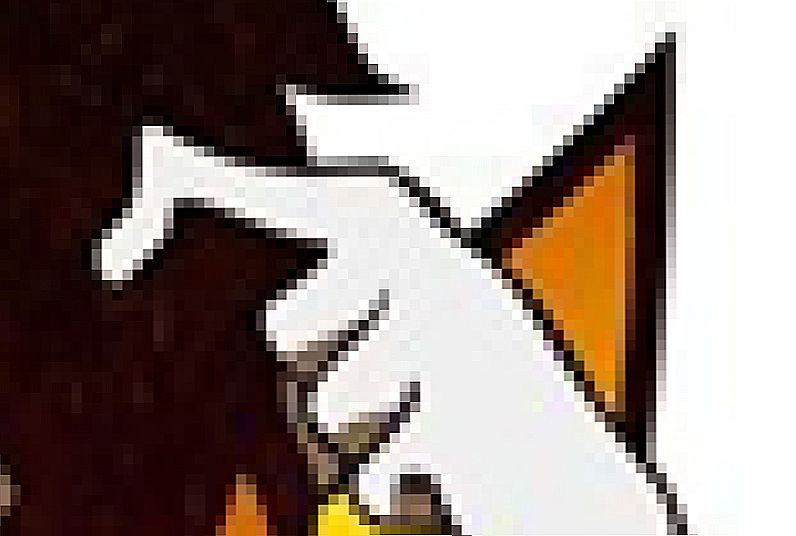
Pri priblížení rastrový obrázok stráca kvalitu
Vytváranie vektorovej grafiky
Výkres môžete vytvoriť pomocou ľubovoľnej fotografie. Ak ste nevedeli, ako preložiť fotografiu do vektora vo Photoshope, preveďte ju podľa nasledovného algoritmu:
- Otvorte fotografiu / ilustráciu. Vytvorte novú vrstvu.
- Pomocou nástroja pero môžete obrys obrysov jedného z prvkov (napríklad tváre). Aby ste nezasahovali do pozadia, nastavte nižšiu priehľadnosť až na 20-30%. Vyberte farbu výplne a obrysu.
- Ďalej rovnakým spôsobom nakreslite obrysy iných častí a naplňte ich požadovanou farbou.
- Pre komplexné zmiešanie farieb na tvári modelu môžete použiť "Filtre". Prejdite do "Galéria filtrov" a vykonajte posterizáciu na niekoľkých úrovniach, pohodlne na 3 úrovniach. Aplikácia Photoshop vám povie, ako sa používajú tiene, zostane pre vás načrtnúť ich obrysy. Môžete navyše vyfarbiť, urobiť fotografiu čiernobielou, nastaviť ostrosť, aby ste mohli jasnejšie vidieť úrovne. Pri zatienení vyberte pre vrstvy jasnejšiu / tmavšiu farbu. Vytvárate farebné prechody.
Trpezlivosť, presnosť, pomalosť - a vaša práca bude pripravená. S dobrou zručnosťou budete môcť urobiť jednoduché kresby pomerne rýchlo. A preložiť akýkoľvek obrázok do vektora nebude problémom.
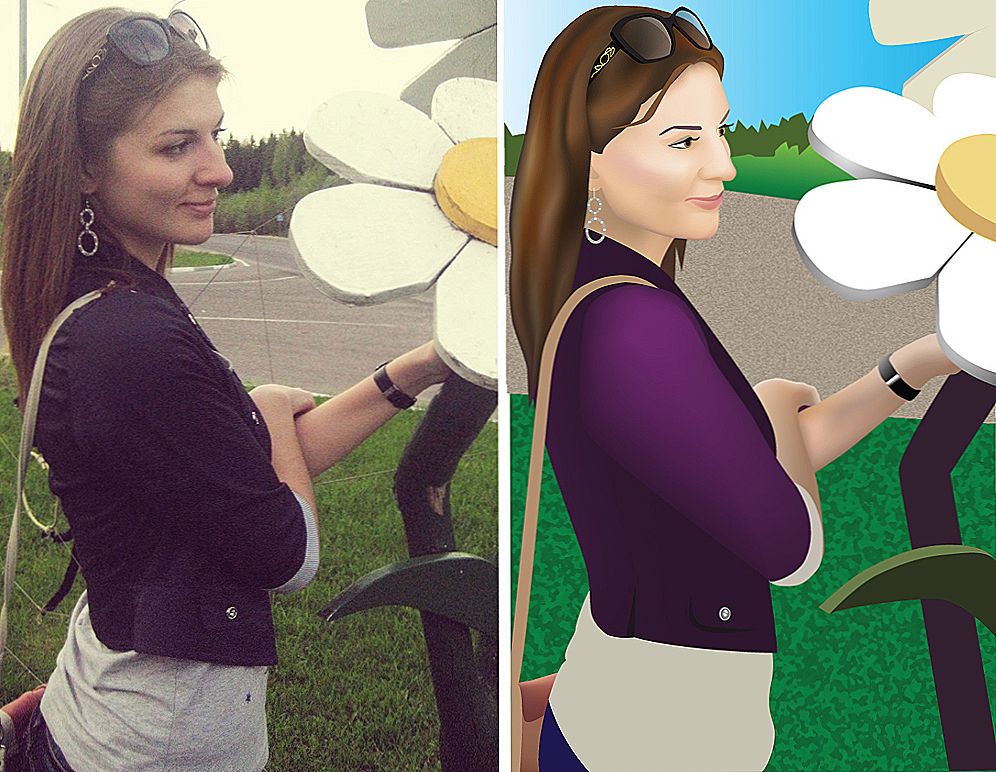
Výsledkom starostlivej práce bude obraz "v krivkách"
Ako vytvoriť vektorový obrázok osoby vo Photoshope na základe jeho fotografie? Budete potrebovať veľa vrstiev farby, čo znamená, že práca bude trvať dosť času. Ale samotný proces nie je tak zložitý, ako sa zdá, a s dostatočnou trpezlivosťou sa s touto úlohou vyrovnáte a získate slušný vektor.












